Як підключити один монітор до 2 комп'ютерів правильно
Якщо вам доводиться регулярно працювати з декількома комп'ютерами або потужності вашого особистого ПК не вистачає для реалізації поставлених завдань, існує безліч варіантів, здатних полегшити ваше життя. Сьогодні ми розповімо про те, як підключити один монітор до 2 комп'ютерів і навпаки.

Механічний спосіб
В залежності від ваших цілей і бажань, існують різноманітні методики роботи з декількома комп'ютерами з одного монітора. Якщо вам не вистачає продуктивності вашого ПК або потрібна окрема робоча станція для виконання тривалих обчислень, поки ви займаєтеся іншою справою, то, щоб підключити 2 комп'ютера до 1 монітора, вам потрібно особливе пристрій - KVM-перемикач.
KVM (клавіатура, video, mouse) - це спеціальний перехідник, призначений саме для цієї мети. Він дозволяє розділити один монітор на два комп'ютера без установки додаткового програмного забезпечення і "танців з бубном".
Цей пристрій в найпростішому своєму виді має по одному входу для мишки, монітори (проектора) і клавіатури. Також у нього є два виходи для кожного з перерахованих вище пристроїв. Тобто ми просто ставимо поруч два системних блоки, підключаємо до них, як і звичайне обладнання, KVM-перемикач, а потім до нього під'єднуємо один набір зовнішніх пристроїв. От і все.
Тепер ви можете натиснути кнопку живлення на обох системних блоках. Вони одночасно запустяться і почнуть роботу. Для того, щоб переключитися між робочими станціями, достатньо просто натиснути певну кнопку на даному приборчику.
Більше:
Розширення "Економія трафіку Google Chrome
У статті піде мова про те, як здійснюється економія трафіку в Google Chrome. Цей режим ще називають "Турбо", і його практично кожен спостерігав в таких браузерах, як Yandex Browser або Opera. Проте в Google Chrome даний компонент відсутній, і заощади...
Смайли в "Скайпі" - опис, застосування, секрети
Skype - програма, якою користуються багато людей. Вона призначена спеціально для спілкування і обміну даними. Як і будь-який інший месенджер, "Скайп" оснащений чудовим інтерфейсом і графічними елементами. Тут можна виражати емоції різними способами. ...
Ресурс вогняна сіль в "Скайриме"
Матеріал у грі «Скайрим» вогняна сіль має ряд застосувань, які будуть корисні для гравця. Цей предмет можна дістати кількома способами, які варто знати користувачу. Стаття надає всю потрібну інформацію з цього ресурсу.ВидобутокУ проекті ж...
Єдиним недоліком такого методу є необхідність створення локальної мережі. Звичайно, існують перемикачі, які грають і роль маршрутизаторів, але і коштують вони на порядок дорожче.
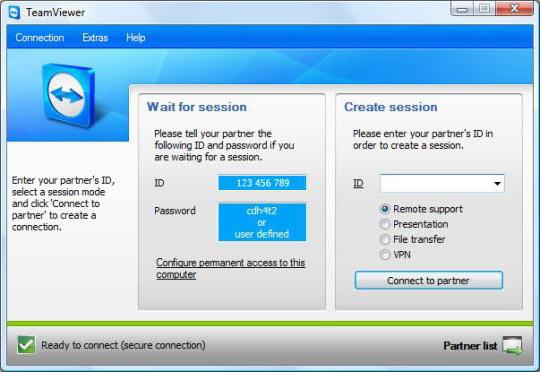
TeamViewer
Цей спосіб того, як підключити один монітор до 2 комп'ютерів, сподобається тим, у кого потрібні дві станції розділені великою відстанню і ніякої "перемикач" не дотягнеться до них проводами. Для цього знадобиться програмка TeamViewer.
Але для її використання є кілька нюансів. Дана утиліта безкоштовна тільки для особистого комп'ютера. Якщо ви будете використовувати її для організації, то вона може почати вередувати" і працювати максимум за п'ять хвилин з перервами на 2-3 хвилини. Крім того, вона вимагає наявності підключення до Інтернету, і чим швидше, тим краще.
Для того щоб розділити 2 комп'ютера, на один монітор підключені, вам знадобиться встановити TeamViewer на обидві станції і запам'ятати їх ідентифікатори і паролі. Після цього на своєму робочому місці ви повинні запустити програмку і підключитися до другого системного блоку, навіть якщо до нього не підключений окремий монітор.
Radmin
Ще одна утиліта, яку можна віднести до "програмного методу". По суті, вона нічим не відрізняється від вищезгаданого TeamViewer і лише розширює відповідь на питання про те, як поділити один монітор на два комп'ютери. Якщо ви не збираєтеся купувати перемикач, то вам буде простіше завантажити обидві програми і перевірити на ділі, яка з них зручніше.
Які особливості можна відзначити у програмного способи того, як підключити один монітор до 2 комп'ютерів?
- Готова приватна мережа між двома ПК. Ви можете перекидати дані між ними без зайвого головного болю, дивитися фільми і так далі.
- Дальність дії не обмежена. Головне, щоб на обох ПК був Інтернет.
З мінусів можна виділити лише головний біль з налаштуванням автозапуску і скриптами, щоб програмка сама запускалася і налаштовувалася на прийом при запуску ПК.
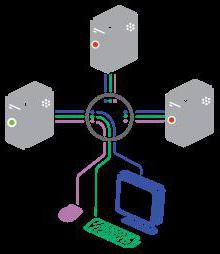
Навпаки
А тепер давайте обговоримо, не те, як підключити один монітор до 2 комп'ютерів, а зовсім протилежну ситуацію. Найчастіше робочого простору одного екрану може не вистачати для розміщення всієї інформації. Папки, таблиці файли - все накладається один на одного і заважає перегляду.
Для того щоб впоратися з цією проблемою, необхідно знати, як створити комп'ютер з 2 моніторами. Втім, це не така вже й велика проблема. Адже все залежить від ваших запитів.
- Якщо ви хочете підключити до ПК телевізор або проектор, то спочатку перевірте роз'єми на задній панелі комп'ютера. Вам може знадобитися або звичайний кабель HDMI, або точно такий же дріт, яким підключаєте монітор.
- Для підключення другого монітора досить переконатися, що відеокарта має додатковий роз'єм для підключення кабель підходить по формі. У крайньому разі доведеться придбати перехідник, який коштує близько 200 рублів.
Ось і все, нічого складного. Далі ми розповімо про налаштування підключеного монітора.
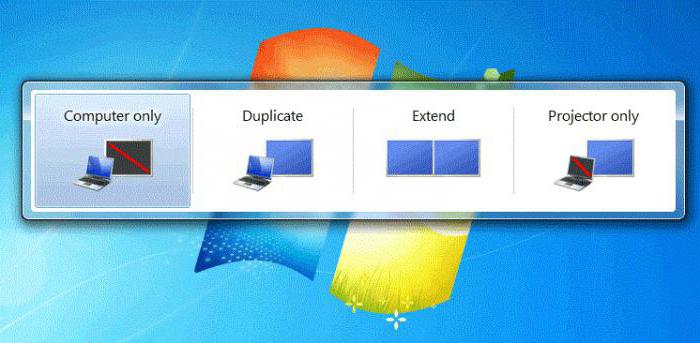
Після того як під'єднайте проводом другий монітор до комп'ютера, ви повинні вирішити, який тип підключення хочете використовувати. За замовчуванням телевізор, проектор або монітор будуть відображати те ж саме, що й основний екран персонального комп'ютера. Щоб змінити таку "несправедливість", необхідно натиснути комбінацію клавіш Win+P.
Перед вами з'явиться віконце з варіантами розміщення моніторів. Вибираємо "Розширити". Тепер ваш робочий стіл буде розділений на кілька екранів одночасно. Слід також зазначити, що якщо картинка не з'явилася, то проблема може критися вналаштуваннях другого екрану. Наприклад, на телевізорі доведеться відшукати і включити необхідний вхід, з якого подається сигнал від комп'ютера.
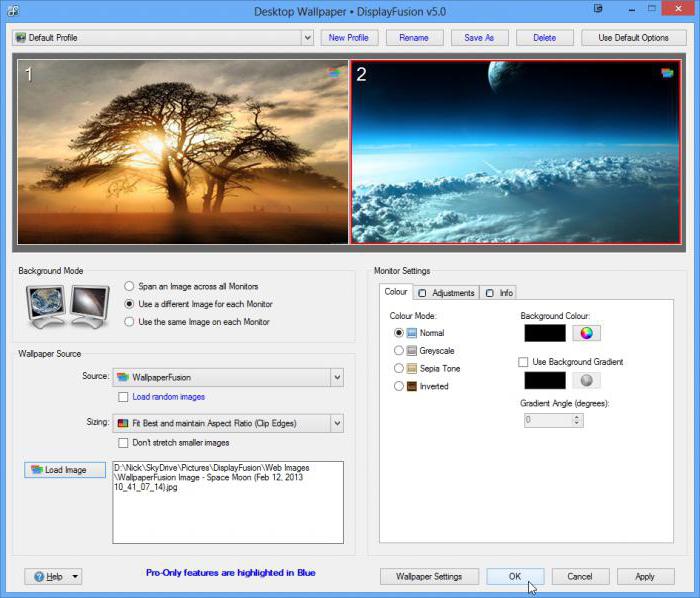
DisplayFusion
Крім системних вбудованих утиліт, ви можете скористатися спеціальними програмами для поділу і розширення екрана, наприклад DisplayFusion. Дане програмне забезпечення дозволяє не тільки управляти вікнами і моніторами, але і налаштовувати кожен робочий стіл на окремому екрані за своїм смаком: міняти заставки і шпалери. До речі, з допомогою операційної системи це зробити не вийде. Приємним бонусом є також те, що програма здатна сама автоматично міняти шпалери робочого столу. Від вас тільки потрібно вказати папку, з якої вона буде черпати малюнки.
З недоліків варто відзначити вартість даної програми. Ціна, скажімо відверто, не такий вже і потрібної утиліти - 25 доларів. При поточному курсі рубля це майже 2000. Погодьтеся, забагато за програму, яка дублює функцію операційної системи і змінює картинку на другому екрані.
Article in other languages:
AR: https://tostpost.com/ar/computers/5731-how-to-connect-a-single-monitor-to-2-computers-right.html
En: https://tostpost.com/computers/1271-how-to-connect-a-single-monitor-to-2-computers-right.html
HI: https://tostpost.com/hi/computers/5734-how-to-connect-a-single-monitor-to-2-computers-right.html
JA: https://tostpost.com/ja/computers/5732-how-to-connect-a-single-monitor-to-2-computers-right.html
KK: https://tostpost.com/kk/komp-yuterler/10198-alay-b-r-monitor---2-komp-yuter-d-rys.html
PL: https://tostpost.com/pl/komputery/10197-jak-pod-czy-jeden-monitor-do-2-komputer-w-poprawnie.html
ZH: https://tostpost.com/zh/computers/6220-how-to-connect-a-single-monitor-to-2-computers-right.html

Alin Trodden - автор статті, редактор
"Привіт, Я Алін Тродден. Я пишу тексти, читаю книги і шукаю враження. І я непогано вмію розповідати вам про це. Я завжди радий брати участь у цікавих проектах."
Новини
Для чого призначений процесор: опис, характеристики і застосування
Користувачі комп'ютерів дуже часто плутають між собою такі два поняття як системний блок і процесор, називаючи перший – другим. Це в корені неправильно. Сам процесор – це пристрій, призначений для управління роботою об...
Часто версія гри являє собою поєднання кількох літер латинської розкладки і цифр. Для того щоб її з'ясувати, на сьогоднішній день існує всього кілька шляхів, кожен з яких є досить легким, однак, знають далеко не всі сучасні корист...
Всі подробиці: налагодження USB
Кожен користувач сучасного пристрої під управлінням Android в певний момент стикається з дискомфортом, коли йому необхідно активувати функції, які недоступні при звичайному режимі роботи. Однією з таких функцій є налагодження USB....
Як видалити браузер повністю з комп'ютера?
Сьогодні нам належить дізнатися, як видалити браузер з комп'ютера повністю. Даний процес не такий важкий, як здається. Головне - знати про деякі особливості і секрети инициализированной програми. Видалення браузера може освоїти ко...
З чого складається системний блок комп'ютера
Існує величезна кількість неправильних термінів, якими новачки намагаються назвати системний блок комп'ютера – це процесор, корпус, залізна коробка, розташована під робочим столом. Важко сказати, звідки беруться ці помилкові...
Крах плагіна Adobe Flash Player: що робити?
На жаль, Adobe Flash Player - не саме надійне програмне забезпечення, що може бути встановлено на ПК. Через це в процесі його роботи можуть траплятися різноманітні проблеми, які призводять до так званого краху та іншим проблемам у...



















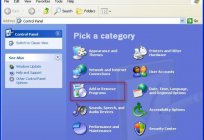

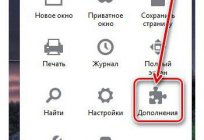
Примітка (0)
Ця стаття не має коментарів, будьте першим!